【Tableau Tips】背景色が白でない時にグラフの色をどう決める?
1.はじめに
TableauでVizを作る際、ワークシートやダッシュボードの背景色はデフォルトで白に設定されています。一方で、背景色を白以外のものに変更したくなる時もあるかと思います。
背景色を白以外に変更する際に考慮しなければならないのが、グラフの色使いです。例えば、白背景の時は目立っていた色が、別の色の背景になると目立たなくなってしまうことがあると思います。
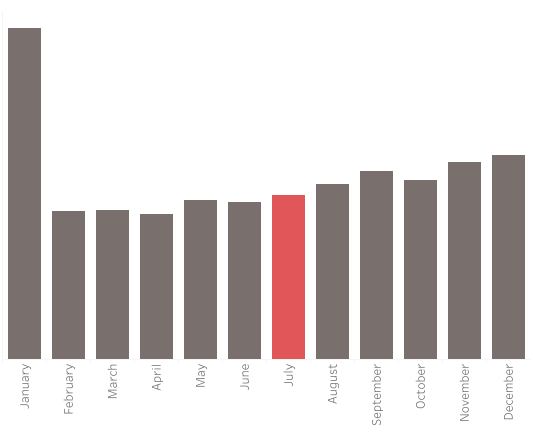
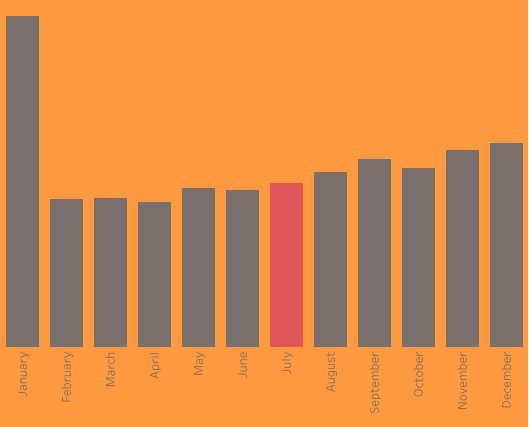
なぜこのような現象が起こるのか、解決するにはどうすれば良いのか、一緒に見ていきましょう!
2.色に関する基礎知識
まずは色に関する基礎知識を押さえていきましょう。
2-1. 無彩色・有彩色について
全ての色は、「無彩色」と「有彩色」の2つに分けることができます。簡単に定義をまとめると、以下のようになります。
「無彩色」:色味を持たない。白、黒、グレー等の色。
「有彩色」:色味を持つ。赤、緑、黄、紫等の色。
2-2. 色相環について
色相環とは、有彩色の色の輪です。

色相環には、白・黒・グレーといった無彩色は登場しません。
2-3. 明度について
色を目立たせるために必要な知識として、"明度"も挙げられます。明度とは、色の明るさの度合いのことです。最も明るい白と、最も暗い黒とを両極としていて、左へ行けば行くほど明るくなり、右へ行けば行くほど暗くなります。

3.白以外の背景の時に目立つ色
色を目立たせたい時の基本的な考え方を2つご紹介します。
①色相環上で、「補色」の関係にある色を用いる
補色とは、色相環でほぼ反対の位置に存在している色同士の関係を指します。例えば、青と黄色、ピンクと緑などです。色相差が大きいため、ダイナミックな配色となり、色同士を目立たせることができます。

②明度に差のある色を用いる
高明度色が背景の場合は低明度色を、低明度色が背景の場合は高明度色を選択すると、メリハリの利いた配色にすることができます。

基本的な考えを抑えた上で、無彩色と有彩色の、それぞれが背景色だった場合に、目立つ色を考えましょう。
「無彩色」:色味を持たない。白、黒、グレー等の色。
「有彩色」:色味を持つ。赤、緑、黄、紫等の色。
3-1. 背景が無彩色の場合
①色相環の観点
無彩色は色味を持たないため、どのような有彩色と合わせても、色同士で喧嘩することがありません、白、黒、グレー等を背景色として使用する場合は、色相環を意識しなくてOKです。
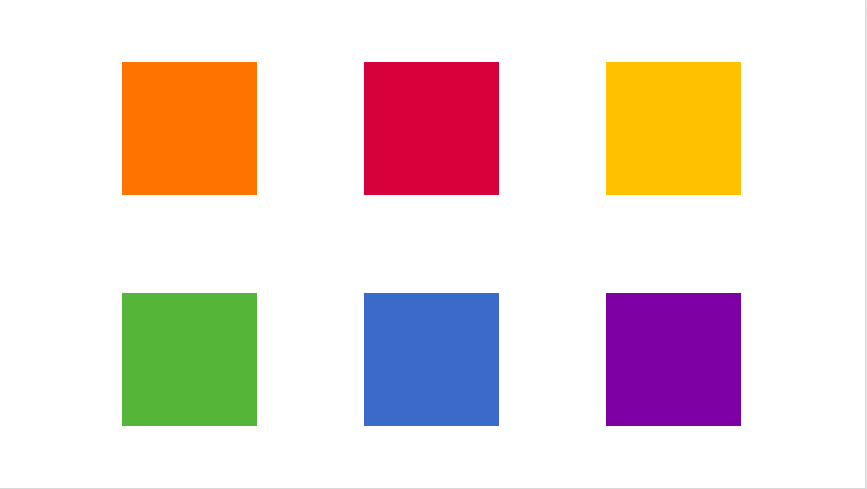
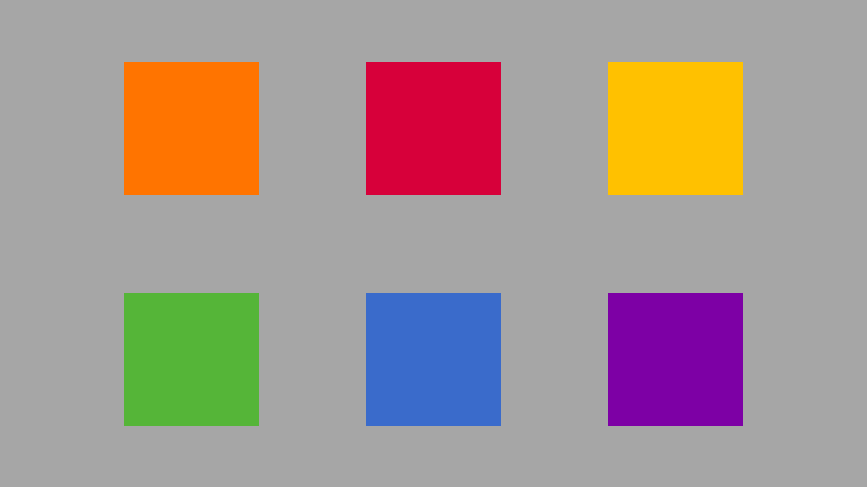
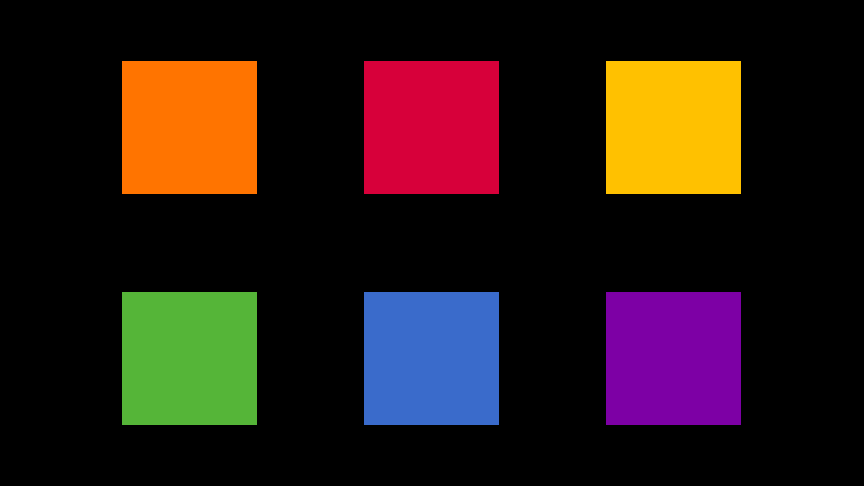
②明度の観点
一方で、明度には気を付ける必要があります。

左の例のように、同程度の明度の色を組み合わせると、視認性が低くなってしまいます。色を目立たせたい場合は、右の例のように、背景色と明度の差が大きい色を使用しましょう。
3-2. 背景が有彩色の場合
有彩色を背景に用いる場合、グラフの色を目立たせる方法をいくつか紹介します。
①色相環の観点
色相環を眺めてみて、補色の関係になっている色を選択します。

例えば、水色が背景の場合は赤色を選んでみます。すると、赤がより目立つようになります。

②明度の観点
背景色と反対の「明度」を選択します。

高明度色が背景の場合は低明度色を、低明度色が背景の場合は高明度色を選択してみましょう。
4.楽チン!簡単に配色を決めるには?
今まで、色を目立たせるための様々なTipsをご紹介してきましたが、ここではあまり深く考えなくても素敵な配色に仕上げることのできる方法をご紹介します!
4-1. webサイトで確認
こちらのwebサイトでは、文字色と背景色の組み合わせサンプルを掲載しています。こちらのサイトを眺めるだけで、"背景色が青色の場合は黄色が目立つなんだなあ"等と直感的に目立つ/目立たないを判断できます。

http://html.seo-search.com/reference/color_sample.html
4-2. カラーパレットを使用する
「配色パターン 無料」等のワードで検索すると、簡単に素敵なカラーパレットを閲覧することができます。このような配色パレットから色を抽出すると、統一感のあるVizに仕上げることができます。

https://www.canva.com/ja_jp/learn/100-color-combinations/
4-3. ポスター等から色を抽出する
「poster 〇〇(例:sleep、nature等、Vizのテーマを入力)」等のワードで検索すると、簡単にデザイナーさんが作ったポスターを閲覧することができます。ポスターからはもちろんVizのレイアウトに関するインスピレーションを得ることができますが、それ以外にも、配色に関するアイディアを得ることができます。素敵な配色のポスターで使用されている色を自身のVizにも使ってみるのはいかがでしょうか。

【Tableau解説】パレート図とは?使いどきと作り方を解説
1. パレート図とは?いつ使う?
パレート図は、「全体を構成するたった2割が、全体の8割に貢献している」というパレートの法則を示すのに使われます。品質管理でよく使われる表現で、QC(Quality Control : 品質管理)7つ道具の1つに数えられます。

パレート図では、度数の降順に項目を並べたヒストグラム上に、累積の折れ線グラフを書き込みます。これにより、製品ごとの売り上げへの貢献比率の分析や、ABC分析*を実施することができます。
* ABC分析とは:パレート図を利用して商品などの重要度をA~Cのランクに分けて管理する手法。
2. Tableauでの作り方は?
今回は、「製品ごとの売り上げへの貢献比率の分析」を実施する方法を解説します。データはサンプルスーパーストアでも何でもOKです!
パレート図では、棒グラフの上に累積の折れ線グラフを書き込みます。
<棒グラフの作成>
①「売上」を行に、「製品名」を列にドラッグ&ドロップする。
②並べ替えの降順ボタンを押下する。「ビュー全体」を選択する。
<折れ線グラフの作成>
③行に入っている「売上」を複製し、行に入れる。
④ ③で作成した「合計(売上)」を右クリックし、表計算の追加を選択する。
⑤表計算の編集で、プライマリ計算を「累計/合計」、セカンダリ計算を「合計に対する割合」とする。どちらのウィンドウでも「特定のディメンション」で「製品名」を選択する。

⑥二重軸にする。
これで、製品名の売上を"棒グラフ"で表した上に、全体の売上に対する製品ごとの割合の累計を示す"線グラフ"を重ねた、パレート図が完成しました。
2の補足. プライマリ計算・セカンダリ計算とは?
表計算で[累計] および [移動計算]を使用する場合、オプションでセカンダリ計算を追加することができます。2-⑤では、累計が"プライマリ計算"、合計に対する割合が"セカンダリ計算"となっています。
どのような計算処理が行われているかは以下の画像でご確認ください。

3. 分析結果の見方
パレート図での分析結果を見やすくするために、"「累計」の80%を示すリファレンスラインを引く"、"売上上位20%の「製品」を色で示す"等の工夫を施してみました。
例えばこちらの分析結果からは、売上上位20%の製品は、全体の売上の約65%を占めていることがわかります。「全体を構成するたった2割が、全体の8割に貢献している」というパレートの法則よりは、上位商品への依存度合い・集中度合いが低いと分析することができます。

【試験攻略】Tableau Certified Data Analyst試験はTableau Certified Associate Consultant試験と一緒に受けよう
1. Tableauで提供されている試験について
1-1. 試験一覧
この記事を書いている2022年7月現在、Tableauで提供されている認定資格は全部で5個あります。(Tableau「認定資格」より| https://www.tableau.com/ja-jp/learn/certification)
- Tableau Desktop Specialis ... 初級 / Tableau全体に関わる知識
- Tableau Certified Data Analyst ... 中級 / Tableau全体に関わる知識
- Tableau Server Certified Associate ... 中級 /Serverがメイン
- Tableau Certified Associate Consultant ... 中級 /Tableau全体に関わる知識(特にビジュアルベストプラクティス) *Tableauパートナーのみ受験可能
- Tableau Certified Associate Architect ... 中級 /プラットフォームがメイン *Tableauパートナーのみ受験可能
* Tableauパートナーとは:Tableau を販売するテクノロジーサービスプロバイダーとしてTableau社のパートナーになっている企業を指します。
色を付けた2試験は本記事のタイトルにもなっていますが、実は両試験は、出題範囲が被っている箇所が多くあります。そのため、もしTableauパートナー企業に勤めている人がTableau Certified Data Analyst試験を受験するなら、同時期にTableau Certified Associate Consultant試験も受けてしまうことをお勧めします。
まずは2試験の概要をお伝えし、その後効率的に試験対策をするためのコツを共有していこうと思います。
1-2. Tableau Certified Data Analyst試験とは?
Tableau Desktop Certified Associate試験(以下 Desktop CA試験)が2021 年 9 月 30 日に終了した後、代わりに追加された試験になります。
- 全55問。うち10問はTableauを実際に操作する実技問題である。(VMが立ち上がる)
- 3セクションあり、知識パート→実技パート→知識パートの順に移行する。 ※1セクションが終わり次のセクションへ行くと、前のセクションには戻れなくなるため注意。
- Tableau Desktop及びTableau Helpは実技パートでしか使えない。 ※Desktop CA試験ではどのセクションでも使用できたので、知識パートで出された問題についても、実際にTableau Desktopを触ったりTableau Helpを見たりして対応できたのですが、本試験では実技パートでしか使えません。つまり、知識パートでは、純粋に自分が持っている知識のみが頼りになります。
- Tableau Desktop中心の出題だが、Desktop CA試験よりデータ接続、ファイルに関する問題や、Server / Online、パブリッシュ関連の問題が増えている。
- 複数選択/単一選択の両方のタイプの問題が混在しているが、各設問でいくつ選択すれば良いか書いてくれているので親切。
レベルはDesktop CA試験と同程度 or やや易しいですが、Desktop CA試験より幅広い知識(データ接続、Server / Online等)が要求されているように感じました。
1-3. Tableau Certified Associate Consultant試験とは?
Tableauパートナー向けに提供されている試験です。基本スキル・基礎知識の理解を測るData Analyst試験に比べ、ビジュアルベストプラクティスの理解や顧客にとって最適な提案をする力を測る試験であるため、より実務的だと感じました。
- 全55問。Tableauを実際に操作する、実技問題は無い。
- Tableau Desktop及びTableau Helpは使えない。 ※純粋に自分が持っている知識のみが頼りになります。
- Tableau Desktop中心の出題。Desktop CA試験に追加して、いろいろな関数の用途やベストプラクティスの選択肢を入れ込んだ感じ。
- LOD計算、簡易表計算と計算の向き、日付関数、文字列関数、パフォーマンスに関する基本的なベストプラクティスの問題(何をすれば処理が早くなるのか)等の問題が多い。
- 複数選択/単一選択の両方のタイプの問題が混在しているが、各設問でいくつ選択すれば良いか書いてくれているので親切。
2. Data Analyst試験とConsultant試験の受験スケジュール・勉強法
両試験は出題範囲が重複している箇所があります。両試験のExam Guideより、出題範囲を抜粋し、重複箇所をマッピングした資料を作成しました。効率的な学習のためにぜひご活用ください。
▼両試験重複箇所マッピング資料▼
私は重複していることを考慮して、以下のような受験スケジュール・勉強法を設定しました。参考になれば嬉しいです。

3. さいごに
この記事が、効率的な試験対策のお役に立てば嬉しいです。読んでくださった皆様の合格をお祈りしています!